苹果双系统开机怎么切换-小白系统教程
来源:Win7旗舰版
时间:2023-04-25 08:38:33 160浏览 收藏
本篇文章主要是结合我之前面试的各种经历和实战开发中遇到的问题解决经验整理的,希望这篇《苹果双系统开机怎么切换-小白系统教程》对你有很大帮助!欢迎收藏,分享给更多的需要的朋友学习~
在我们刚使用苹果电脑的时候,因为对mac系统的操作不习惯,一般都会选择给电脑安装双系统进行使用,但是对于电脑小白来说,如何随意的切换系统使用又是个难题,其实很简单,下面,小编就把苹果双系统开机怎么切换的步骤带给大家。
苹果双系统开机怎么切换
1.开机或重启电脑的时候按住Opiton键,长按2~3秒,会切换到选择操作系统的页面。

2.此时我们直接点击window,按下回车,即可进入该系统当中。
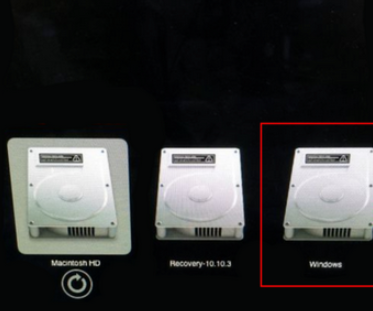
3.如果在mac的操作系统页面时,我们找到【系统偏好设置】。
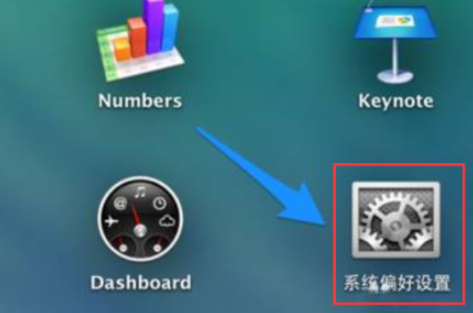
4.在进入的页面中点击【启动磁盘】进入。
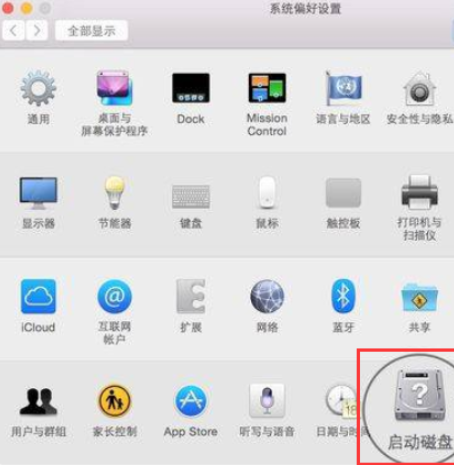
5.我们在打开的窗口中选择【windows】操作系统,点击右侧的【重新启动】,这时软件就会切换到该系统中。
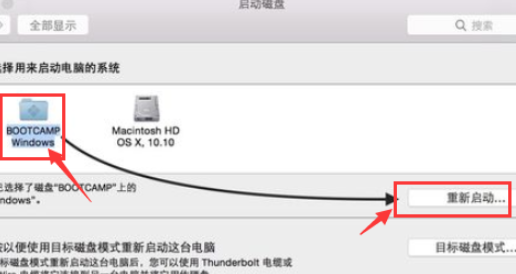
以上就是苹果双系统开机怎么切换的方法所在,是不是特别的简单呢,希望可以帮助到大家。
今天关于《苹果双系统开机怎么切换-小白系统教程》的内容就介绍到这里了,是不是学起来一目了然!想要了解更多关于的内容请关注golang学习网公众号!
声明:本文转载于:Win7旗舰版 如有侵犯,请联系study_golang@163.com删除
相关阅读
更多>
-
501 收藏
-
501 收藏
-
501 收藏
-
501 收藏
-
501 收藏
最新阅读
更多>
-
327 收藏
-
344 收藏
-
107 收藏
-
153 收藏
-
254 收藏
-
457 收藏
-
313 收藏
-
234 收藏
-
489 收藏
-
263 收藏
-
499 收藏
-
362 收藏
课程推荐
更多>
-

- 前端进阶之JavaScript设计模式
- 设计模式是开发人员在软件开发过程中面临一般问题时的解决方案,代表了最佳的实践。本课程的主打内容包括JS常见设计模式以及具体应用场景,打造一站式知识长龙服务,适合有JS基础的同学学习。
- 立即学习 543次学习
-

- GO语言核心编程课程
- 本课程采用真实案例,全面具体可落地,从理论到实践,一步一步将GO核心编程技术、编程思想、底层实现融会贯通,使学习者贴近时代脉搏,做IT互联网时代的弄潮儿。
- 立即学习 516次学习
-

- 简单聊聊mysql8与网络通信
- 如有问题加微信:Le-studyg;在课程中,我们将首先介绍MySQL8的新特性,包括性能优化、安全增强、新数据类型等,帮助学生快速熟悉MySQL8的最新功能。接着,我们将深入解析MySQL的网络通信机制,包括协议、连接管理、数据传输等,让
- 立即学习 500次学习
-

- JavaScript正则表达式基础与实战
- 在任何一门编程语言中,正则表达式,都是一项重要的知识,它提供了高效的字符串匹配与捕获机制,可以极大的简化程序设计。
- 立即学习 487次学习
-

- 从零制作响应式网站—Grid布局
- 本系列教程将展示从零制作一个假想的网络科技公司官网,分为导航,轮播,关于我们,成功案例,服务流程,团队介绍,数据部分,公司动态,底部信息等内容区块。网站整体采用CSSGrid布局,支持响应式,有流畅过渡和展现动画。
- 立即学习 485次学习
